餐饮管理系统使用手册
佳采餐饮管理系统使用说明书

一、前台点菜系统(一)、系统启动双击桌面上的“前台点菜系统" 图标,等待一段时间后,即可看到前台点菜系统的主界面:(二)、登录与退出1、登录系统:在密码框中输入密码,直接按“回车"键,或单击“确认”按钮。
如果密码正确,则成功登录“前台点菜系统”,右侧密码输入界面变为台号输入界面.2、退出系统:单击右下角的“Stop”图标,或直接按“Esc”键,即可退出系统.3、系统界面详解系统界面的主体部分(左部)是餐台的列表,未开台的餐台显示为“绿色”,已开台的餐台显示为“红色”(个别系统可能不同)。
(1)、餐台图示信息:餐台图示信息解释如下:➢“大厅":左上角显示该台所在的区域名称;➢“0/0”:右上角的显示的“x/y”,其中x表示本台的客人数,y表示本台的座位数;➢“61”:中部蓝色字体为餐台名称;➢“15:56":左下角为开台时间;➢“61”:下面的中间红色字体表示餐台的编号;➢“..”:表示该餐台可搭台,无此标记表示不可搭台。
注意:根据客户要求,个别系统“餐台名称”和“编号”的显示位置可能不同。
(2)、系统界面的下部是导航条➢部门:按部门显示餐台;➢首页、上页、下页、末页:在不同的餐台显示页中切换;➢开台:单击显示已开的餐台,再次单击则显示全部餐台;➢订台:单击显示已订的餐台,再次单击则显示全部餐台。
(3)、系统界面右上角是当前登录信息分别显示部门、台数、当前登录的用户名、登录时间。
(4)、系统界面右边中部是密码输入框(登录后为台号输入框)。
4、修改密码登录以后,在台号输入框的右下角单击“修改密码”,弹出修改密码对话框。
输入新密码以后单击输入按钮,密码即修改成功。
5、开台登录以后,单击未开台的餐台(绿色背景)。
6、浏览某已开台的菜式登录以后,单击已开台的餐台(红色背景).(三)、点菜登录以后,单击某个未开台的餐台进入点菜界面。
1、点菜(1)、客人数:单击“人数”按钮,在弹出的对话框中输入该餐台的客人数。
迅婕科技餐饮管理系统使用手册

一、概述迅婕餐饮管理系统是本公司推出的一款专业的餐饮管理软件,它集成吧台收银、后厨打印、员工管理、会员管理、仓库管理等强大功能,系统界面简洁,操作直观方便,略懂电脑经过半小时培训即可上岗操作.迅婕餐饮软件为餐饮业经营者提供了成本分析,利润分析,物流管理等功能,能广泛适用中小型餐饮企业的餐饮管理,可以很大程度的提高工作效率,提高数据正确性等。
软件性能简介:1.提供强大的餐台、员工、菜品管理;2.快速的估清设置;3.提供强大的无线点菜支持;4.提供强大的数据报表,为经理与财务分析作强大的后盾;5.多方式点菜,、催菜、并台、移台、并菜、移菜;软件主界面二、系统安装一、安装系统要求:1、安装系统及连接局域网:准备安装系统基本要求前请安装好您的操作系统,操作系统最好使用Windows2000/windowsXP/windowsServer2003等,并装好相应的安全软件(360安全卫士可能会报软件报错,这是正常现象),安装好相应的系统补丁等,并把局域网连通。
2。
安装SQL SERVER 2000:运行服务器目录SQL2000下的可执行文件autorun。
exe,进行SQL Server 2000的安装。
安装主界面如图1-1所示。
图1—1选择安装SQL Server 2000组件,出现组件安装界面,如图1-2所示。
图1—2选择安装数据库服务器,进入SQL Server 2000的安装向导,如图1—3所示.图1-3点击“下一步”,到计算机名称对话框,如图1—4所示。
图1—4“本地计算机"是默认选项,本地计算机的名称就显示在上面,点击“下一步”,出现安装选择对话框,如图1—5所示。
图1-5选择“创建新的SQL Server实例,或安装客户端工具",点击“下一步”,出现用户信息对话框,如图1-6所示。
图1—6输入姓名和公司名称后,点击“下一步”,出现软件许可协议,如图1—7所示。
图1—7点“是”按钮,出现安装定义对话框,如图1—8所示.图1-8选择“服务器和客户端工具”,点击下一步,出现实例名对话框,如图1-9所示。
酒店餐饮管理系统用户操作手册

酒店餐饮管理系统用户操作手册1. 引言酒店餐饮管理系统是一款专门为酒店餐饮业务设计开发的软件,旨在提高酒店餐饮部门的工作效率和管理水平。
本操作手册旨在帮助用户熟悉和正确操作该系统,以便更好地发挥其功能和优势。
2. 登录与身份验证2.1 登录在系统启动后,用户需要输入正确的用户名和密码进行登录。
确保密码的安全性,不要将密码泄露给他人。
2.2 身份验证登录成功后,系统会根据用户的身份不同,自动进入对应的功能模块。
不同身份的用户拥有不同的操作权限,请严格按照系统规定的权限范围进行操作。
3. 主界面导航3.1 主菜单主界面左侧是主菜单,包括系统管理、餐厅管理、订单管理、库存管理、报表分析等模块。
用户可根据需要点击相应菜单进入对应功能模块。
3.2 快捷菜单主界面顶部是快捷菜单,包括常用的功能按钮,如添加、编辑、删除、查询等。
用户可通过快捷菜单快速操作相关功能。
4. 餐厅管理4.1 餐厅设置用户可在餐厅设置中设置餐厅的基本信息,如名称、地址、联系方式等,以及餐厅的营业时间和桌位数量等。
4.2 菜单管理用户可在菜单管理中进行菜单的添加、删除、编辑等操作。
系统支持多级菜单管理,用户可根据实际情况进行设定。
4.3 桌位管理用户可在桌位管理中设置和管理不同桌位的信息,包括桌位号、座位数、位置等。
用户还可以根据餐厅的需求,设置不同桌位的类型,如包厢、露天区等。
5. 订单管理5.1 预订管理用户可在预订管理中查看和处理客户的预订信息,包括预订时间、预订桌位、预订人数等。
系统还支持预订的取消和修改。
5.2 就餐管理用户可在就餐管理中记录客户的就餐信息,包括就餐时间、就餐桌位、就餐人数等。
系统还自动生成消费清单,方便客户结账。
6. 库存管理6.1 原材料管理用户可在原材料管理中添加、删除、编辑原材料信息,包括原材料名称、库存数量、单位等。
系统支持对原材料的入库和出库管理。
6.2 食材管理用户可在食材管理中添加、删除、编辑食材信息,包括食材名称、库存数量、单位等。
餐饮后台管理操作说明 饮食通餐饮管理系统
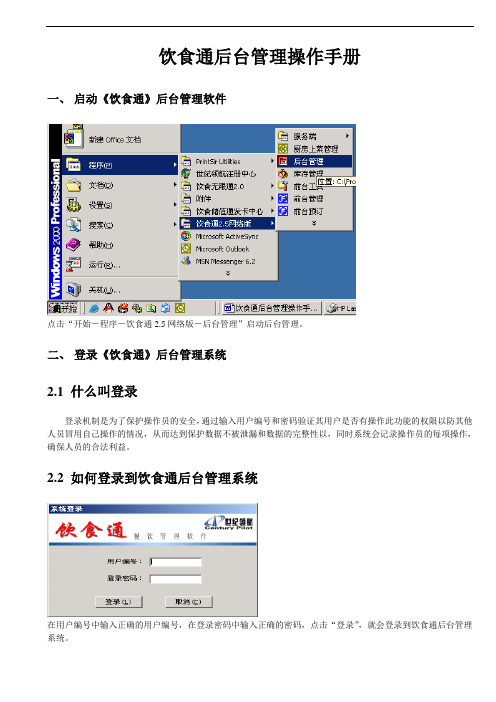
饮食通后台管理操作手册一、启动《饮食通》后台管理软件点击“开始-程序-饮食通2.5网络版-后台管理”启动后台管理。
二、登录《饮食通》后台管理系统2.1 什么叫登录登录机制是为了保护操作员的安全,通过输入用户编号和密码验证其用户是否有操作此功能的权限以防其他人员冒用自己操作的情况,从而达到保护数据不被泄漏和数据的完整性以,同时系统会记录操作员的每项操作,确保人员的合法利益。
2.2 如何登录到饮食通后台管理系统在用户编号中输入正确的用户编号,在登录密码中输入正确的密码,点击“登录”,就会登录到饮食通后台管理系统。
三、当班营业实时监控当班营业时时监控是监控当前餐桌的使用情况,以及占用餐桌所点菜品的处理情况。
并可以根据餐桌上的图识查看餐桌已经做过的一些操作。
3.1餐台当前状态信息3.1.1表示餐桌占用,10人就餐,14:59开台。
只用当前一张未结算帐单。
3.1.2表示餐桌占用,3人就餐,11:01开台。
已经翻台,此张餐桌有两张帐单。
3.1.3表示餐桌空闲,此餐桌目前没有帐单。
3.1.4表示餐桌空闲,并且有下午的预订。
如果是上午的预订,小黄色块在左侧。
用列表方式显示,可以查看所有餐桌的状态、开台餐桌的消费金额、已经结算账单的消费明细和金额。
双击可以查看账单的明细。
3.2未结算帐单信息当班未结算帐单按照消费金额由多到少自上而下排序,这样可以随时关注消费金额比较高的餐台,结合当班时时查看餐桌消费明细可以特别关注消费金额比较高的餐桌。
3.3已结算收银员汇总已结算收银员汇总表将按照不同收银员的结算情况进行分组统计。
3.4 前台退菜物品明细列表显示前台退菜物品明细列表,需要在基本参数设置中,把“实时监控前台退菜后马上加菜的情况”选项打上勾。
3.5 后台基本参数设置打开后台管理-操作-设置基本参数,弹出如下图:打印字体和行高设置:设置打印报表字体与行高。
餐位图显示为:调整行、列的数量,根据餐桌数量调整餐桌显示页面。
餐位图显示:翻台数――餐桌上直接显示该餐桌的翻台次数。
餐饮行业餐饮管理软件使用手册

餐饮行业餐饮管理软件使用手册第一章:概述 (3)1.1 软件简介 (3)1.2 功能特点 (3)第二章:安装与配置 (4)2.1 系统要求 (4)2.2 安装流程 (4)2.3 配置说明 (4)第三章:用户管理 (5)3.1 用户注册 (5)3.2 用户登录 (6)3.3 用户权限设置 (6)第四章:菜品管理 (7)4.1 菜品分类 (7)4.1.1 分类框架搭建 (7)4.1.2 功能实现 (7)4.2 菜品添加与编辑 (7)4.2.1 添加菜品 (7)4.2.2 编辑菜品 (8)4.2.3 删除菜品 (8)4.3 菜品图片管理 (8)4.3.1 图片 (8)4.3.2 图片查看 (8)4.3.3 图片删除 (8)第五章:库存管理 (8)5.1 库存查询 (8)5.2 库存预警 (8)5.3 库存调整 (9)第六章:订单管理 (9)6.1 订单查询 (9)6.1.1 查询方式多样化 (9)6.1.2 筛选功能 (9)6.2 订单处理 (9)6.2.1 订单基础设置 (9)6.2.2 订单状态管理 (10)6.2.3 付款方式明细化 (10)6.3 订单统计 (10)6.3.1 销量统计 (10)6.3.2 打印模板 (10)6.3.3 一键导出 (10)6.3.4 每页多条订单显示 (10)第七章:营业报表 (10)7.1.1 营业额构成 (10)7.1.2 营业额变动分析 (10)7.1.3 营业额增长因素 (11)7.2 营业成本分析 (11)7.2.1 营业成本构成 (11)7.2.2 营业成本变动分析 (11)7.2.3 营业成本优化策略 (11)7.3 利润报表 (11)7.3.1 利润报表结构 (11)7.3.2 利润报表编制方法 (11)7.3.3 利润报表分析 (11)第八章:客户管理 (12)8.1 客户资料录入 (12)8.1.1 资料收集 (12)8.1.2 资料录入 (12)8.1.3 资料更新与维护 (12)8.2 客户消费记录 (12)8.2.1 消费记录录入 (13)8.2.2 消费数据分析 (13)8.2.3 消费记录查询与导出 (13)8.3 会员管理 (13)8.3.1 会员等级设置 (13)8.3.2 会员权益管理 (13)8.3.3 会员活动策划 (13)8.3.4 会员数据分析 (14)第九章:促销活动管理 (14)9.1 促销活动设置 (14)9.2 促销活动发布 (14)9.3 促销活动统计 (15)第十章:财务管理 (15)10.1 收银管理 (15)10.1.1 收银员培训 (15)10.1.2 收银流程规范 (15)10.1.3 收银设备管理 (15)10.1.4 收银记录与核对 (16)10.2 财务报表 (16)10.2.1 资产负债表 (16)10.2.2 利润表 (16)10.2.3 现金流量表 (16)10.2.4 所有者权益变动表 (16)10.3 财务分析 (16)10.3.1 比率分析 (16)10.3.2 趋势分析 (16)10.3.4 现金流量分析 (17)第十一章:系统设置 (17)11.1 参数设置 (17)11.1.1 基本参数设置 (17)11.1.2 功能参数设置 (17)11.1.3 系统参数设置 (17)11.2 数据备份与恢复 (17)11.2.1 数据备份 (17)11.2.2 数据恢复 (18)11.3 系统升级 (18)11.3.1 升级方式 (18)11.3.2 升级前准备 (18)11.3.3 升级操作 (18)11.3.4 升级后验证 (18)第十二章:常见问题与解决方法 (18)12.1 软件使用问题 (18)12.2 系统故障处理 (19)12.3 技术支持与售后服务 (19)第一章:概述1.1 软件简介本文将介绍一款具有创新性和实用性的软件产品。
酒店客房餐饮管理系统使用说明

酒店客房餐饮管理系统使用说明简介酒店客房餐饮管理系统是一种用于酒店客房内部餐饮服务管理的软件系统。
它可以帮助酒店提供更高效、更便捷的客房餐饮服务,提升客户体验,并提高酒店的竞争力。
本文档将详细介绍该系统的安装与配置、功能与使用方法,帮助用户快速掌握系统的使用技巧。
系统安装与配置系统需求•操作系统:Windows 7或更高版本,或者类似的Linux发行版•处理器:至少1GHz的处理器•内存:至少2GB的内存•硬盘空间:至少100MB的可用硬盘空间安装步骤1.下载安装程序文件:从官方网站或其他可信来源下载安装程序文件。
2.运行安装程序:双击安装程序文件,按照提示完成系统的安装过程。
3.完成安装:安装完成后,系统将自动启动。
系统配置在系统安装完成后,您需要进行以下配置步骤以适应酒店的实际需求: 1. 数据库配置:打开系统配置文件,修改数据库连接信息,确保系统能够正确连接到您的数据库。
2. 餐饮菜单配置:根据实际情况,添加、修改或删除系统中的餐饮菜单项。
3. 客房配置:配置系统中的客房信息,确保系统能够正确显示客房状态和相关信息。
4. 配置权限:根据实际需求,配置系统中不同用户的权限,以限制其对系统的操作。
系统功能与使用方法登录与权限1.打开系统:双击系统图标或通过开始菜单中的快捷方式打开系统。
2.登录:输入正确的用户名和密码,点击登录按钮进入系统。
3.权限管理:根据登录用户的权限,系统将显示相应的功能和操作选项。
客房管理1.客房列表:系统将显示所有客房的状态信息,包括客房编号、客房类型、当前状态等。
2.客房详情:点击客房列表中的客房,系统将显示客房的详细信息,包括客房编号、客房类型、当前状态、客人姓名等。
3.客房状态修改:根据实际情况,修改客房的状态,例如设置为“清洁中”或“维修中”。
餐饮管理1.菜单查看:系统将显示所有可供选择的菜品,包括菜品名称、价格、描述等。
2.菜品订购:根据客人的需求,选择相应的菜品,并设置订购数量。
餐饮管理系统使用说明书

餐饮管理系统使用说明书配置源程序附加数据库()将\\\\文件夹中的扩展名为和的两个文件拷贝到安装路径下的文件夹中。
()打开中的“企业管理器”,然后展开本地服务器,在“数据库”数据项上单击鼠标右键,在弹出的快捷菜单中选择“所有任务”“附加数据库”菜单项。
()将弹出“附加数据库”对话框,在该对话框中单击【】按钮,选择所要附加数据库的文件,单击【确定】按钮,即可完成数据库的附加操作。
使用说明系统介绍本系统属于小型的餐饮管理系统,可以有效地对中小型餐厅消费进行管理,本系统应达到以下目标:●系统采用人机交互的方式,界面美观友好,信息查询灵活、方便,数据存储安全可靠。
●实现对餐厅顾客开台、点菜加菜、账目查询和结账等操作。
●对用户输入的数据,进行严格的数据检验,尽可能的避免人为错误。
●实现对消费账目自动结算。
●实现对消费的历史记录进行查询,支持模糊查询。
●系统应最大限度地实现易维护性和易操作性。
操作注意事项()本系统管理员用户名为:,密码为:。
()实例执行文件位置:\\\\\\()本系统共分为三种操作权限,分别为超级管理员、经理、一般用户:●一般用户:一般用户只可以对辅助工具菜单、系统设置菜单、窗口布局菜单及帮助菜单进行使用操作。
●经理:经理除系统设置菜单不能使用以外,其它菜单都可以使用并管理操作。
●超级管理员:超级管理员可以对所有菜单进行管理操作。
()单击鼠标右键,可进行开台、取消开台、点菜、消费查询及结账操作。
()锁定系统解锁密码为:。
()如果添加菜品类别,需要在数据库中添加。
操作流程()用户输入用户名及密码进入超级管理员操作界面,如图所示。
图超级管理员()单击“基础信息”“台桌信息”菜单项,对台桌信息进行添加、修改、查询及删除操作,如图所示。
图台桌信息()单击“基础信息”“职员信息”菜单项,对职员信息进行添加、修改、查询及删除操作,如图所示。
图职员信息()单击界面上的任一台桌,进行开台、取消开台、点菜、消费查询及结账操作,如图所示。
餐饮系统使用说明书
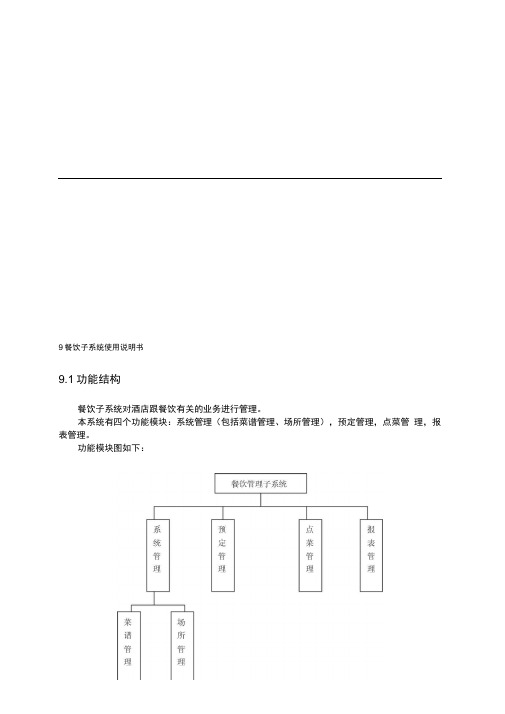
9餐饮子系统使用说明书
9.1功能结构
餐饮子系统对酒店跟餐饮有关的业务进行管理。
本系统有四个功能模块:系统管理(包括菜谱管理、场所管理),预定管理,点菜管理,报表管理。
功能模块图如下:
图9-1功能模块图
用户使用时,一般可按照以下流程执行:
使用前进行使用“菜谱管理”和“消费场所”进行系统的初始化,即输入宾馆的菜单和餐饮场所信息;
使用过程中也可进行菜谱和消费场所信息的维护;
当出现“预定要求”时,使用“预定管理”进行登记,以供备查,及时安排人员和场地满足客人的需要;
一些长期往来的客人或团队,如果提出挂帐要求,我们可以使用“挂帐账号管理” 为这些消费者建立挂帐账号;
客人来消费时,使用“点菜管理”进行消费登记;
平时可以“消费查询”查询客人的消费情况;
系统管理员可以在“消费查询”中删除不正确的消费记录;
9.2使用说明
在用户双击cy.exe餐饮子系统即开始运行。
子系统的登录界面如图9-2所示:。
客如云餐饮管理系统说明书
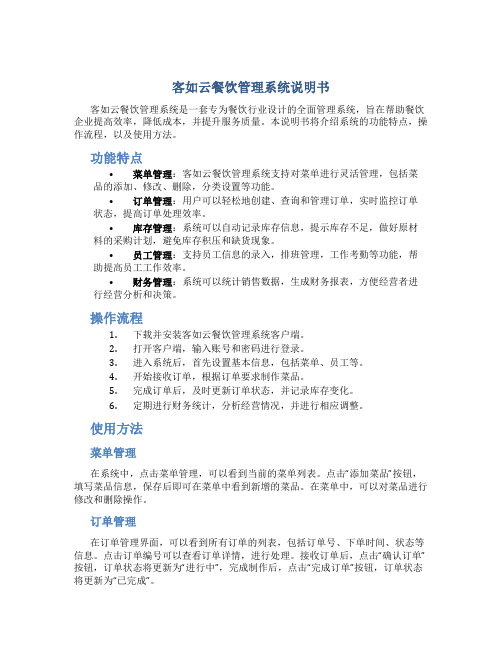
客如云餐饮管理系统说明书客如云餐饮管理系统是一套专为餐饮行业设计的全面管理系统,旨在帮助餐饮企业提高效率,降低成本,并提升服务质量。
本说明书将介绍系统的功能特点,操作流程,以及使用方法。
功能特点•菜单管理:客如云餐饮管理系统支持对菜单进行灵活管理,包括菜品的添加、修改、删除,分类设置等功能。
•订单管理:用户可以轻松地创建、查询和管理订单,实时监控订单状态,提高订单处理效率。
•库存管理:系统可以自动记录库存信息,提示库存不足,做好原材料的采购计划,避免库存积压和缺货现象。
•员工管理:支持员工信息的录入,排班管理,工作考勤等功能,帮助提高员工工作效率。
•财务管理:系统可以统计销售数据,生成财务报表,方便经营者进行经营分析和决策。
操作流程1.下载并安装客如云餐饮管理系统客户端。
2.打开客户端,输入账号和密码进行登录。
3.进入系统后,首先设置基本信息,包括菜单、员工等。
4.开始接收订单,根据订单要求制作菜品。
5.完成订单后,及时更新订单状态,并记录库存变化。
6.定期进行财务统计,分析经营情况,并进行相应调整。
使用方法菜单管理在系统中,点击菜单管理,可以看到当前的菜单列表。
点击“添加菜品”按钮,填写菜品信息,保存后即可在菜单中看到新增的菜品。
在菜单中,可以对菜品进行修改和删除操作。
订单管理在订单管理界面,可以看到所有订单的列表,包括订单号、下单时间、状态等信息。
点击订单编号可以查看订单详情,进行处理。
接收订单后,点击“确认订单”按钮,订单状态将更新为“进行中”,完成制作后,点击“完成订单”按钮,订单状态将更新为“已完成”。
库存管理系统会自动记录每种原材料的库存量,当库存低于设定的值时,系统会发出提醒,需要及时采购。
在库存管理界面,可以查看当前的库存情况,及时补充原材料。
总结客如云餐饮管理系统是一款功能强大的系统,可以帮助餐饮企业实现高效管理。
通过本说明书的介绍,相信您已经对系统的功能和操作有了初步了解。
希望客如云餐饮管理系统能够为您的企业带来更多的便利和效益。
酒店餐饮管理系统《用户操作手册》
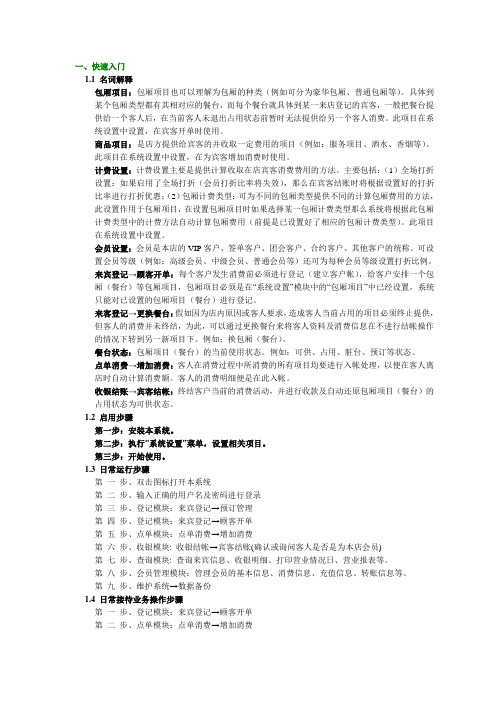
一、快速入门1.1 名词解释包厢项目:包厢项目也可以理解为包厢的种类(例如可分为豪华包厢、普通包厢等)。
具体到某个包厢类型都有其相对应的餐台,而每个餐台就具体到某一来店登记的宾客,一般把餐台提供给一个客人后,在当前客人未退出占用状态前暂时无法提供给另一个客人消费。
此项目在系统设置中设置,在宾客开单时使用。
商品项目:是店方提供给宾客的并收取一定费用的项目(例如:服务项目、酒水、香烟等)。
此项目在系统设置中设置,在为宾客增加消费时使用。
计费设置:计费设置主要是提供计算收取在店宾客消费费用的方法。
主要包括:(1)全场打折设置:如果启用了全场打折(会员打折比率将失效),那么在宾客结账时将根据设置好的打折比率进行打折优惠;(2)包厢计费类型:可为不同的包厢类型提供不同的计算包厢费用的方法,此设置作用于包厢项目,在设置包厢项目时如果选择某一包厢计费类型那么系统将根据此包厢计费类型中的计费方法自动计算包厢费用(前提是已设置好了相应的包厢计费类型)。
此项目在系统设置中设置。
会员设置:会员是本店的VIP客户、签单客户、团会客户、合约客户、其他客户的统称。
可设置会员等级(例如:高级会员、中级会员、普通会员等)还可为每种会员等级设置打折比例。
来宾登记→顾客开单:每个客户发生消费前必须进行登记(建立客户帐),给客户安排一个包厢(餐台)等包厢项目,包厢项目必须是在“系统设置”模块中的“包厢项目”中已经设置,系统只能对已设置的包厢项目(餐台)进行登记。
来客登记→更换餐台:假如因为店内原因或客人要求,造成客人当前占用的项目必须终止提供,但客人的消费并未终结,为此,可以通过更换餐台来将客人资料及消费信息在不进行结帐操作的情况下转到另一新项目下。
例如:换包厢(餐台)。
餐台状态:包厢项目(餐台)的当前使用状态。
例如:可供、占用、脏台、预订等状态。
点单消费→增加消费:客人在消费过程中所消费的所有项目均要进行入帐处理,以便在客人离店时自动计算消费额。
餐饮管理系统使用说明书
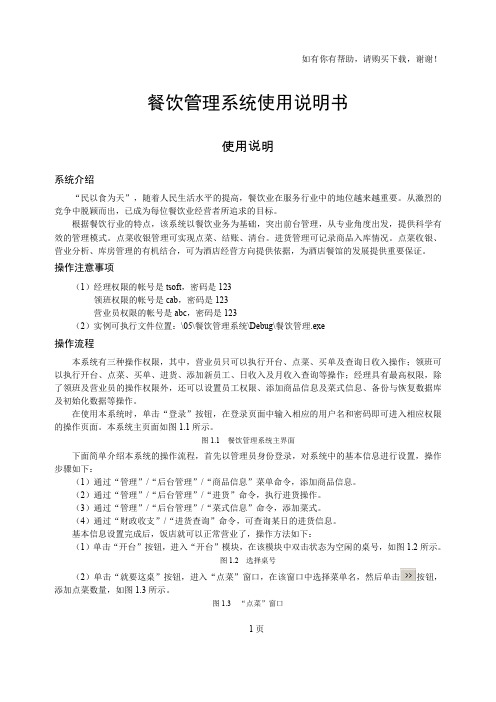
餐饮管理系统使用说明书使用说明系统介绍“民以食为天”,随着人民生活水平的提高,餐饮业在服务行业中的地位越来越重要。
从激烈的竞争中脱颖而出,已成为每位餐饮业经营者所追求的目标。
根据餐饮行业的特点,该系统以餐饮业务为基础,突出前台管理,从专业角度出发,提供科学有效的管理模式。
点菜收银管理可实现点菜、结账、清台。
进货管理可记录商品入库情况。
点菜收银、营业分析、库房管理的有机结合,可为酒店经营方向提供依据,为酒店餐馆的发展提供重要保证。
操作注意事项(1)经理权限的帐号是tsoft,密码是123领班权限的帐号是cab,密码是123营业员权限的帐号是abc,密码是123(2)实例可执行文件位置:\05\餐饮管理系统\Debug\餐饮管理.exe操作流程本系统有三种操作权限,其中,营业员只可以执行开台、点菜、买单及查询日收入操作;领班可以执行开台、点菜、买单、进货、添加新员工、日收入及月收入查询等操作;经理具有最高权限,除了领班及营业员的操作权限外,还可以设置员工权限、添加商品信息及菜式信息、备份与恢复数据库及初始化数据等操作。
在使用本系统时,单击“登录”按钮,在登录页面中输入相应的用户名和密码即可进入相应权限的操作页面。
本系统主页面如图1.1所示。
图1.1 餐饮管理系统主界面下面简单介绍本系统的操作流程,首先以管理员身份登录,对系统中的基本信息进行设置,操作步骤如下:(1)通过“管理”/“后台管理”/“商品信息”菜单命令,添加商品信息。
(2)通过“管理”/“后台管理”/“进货”命令,执行进货操作。
(3)通过“管理”/“后台管理”/“菜式信息”命令,添加菜式。
(4)通过“财政收支”/“进货查询”命令,可查询某日的进货信息。
基本信息设置完成后,饭店就可以正常营业了,操作方法如下:(1)单击“开台”按钮,进入“开台”模块,在该模块中双击状态为空闲的桌号,如图1.2所示。
图1.2 选择桌号(2)单击“就要这桌”按钮,进入“点菜”窗口,在该窗口中选择菜单名,然后单击按钮,添加点菜数量,如图1.3所示。
餐饮管理系统使用手册(doc 93页)
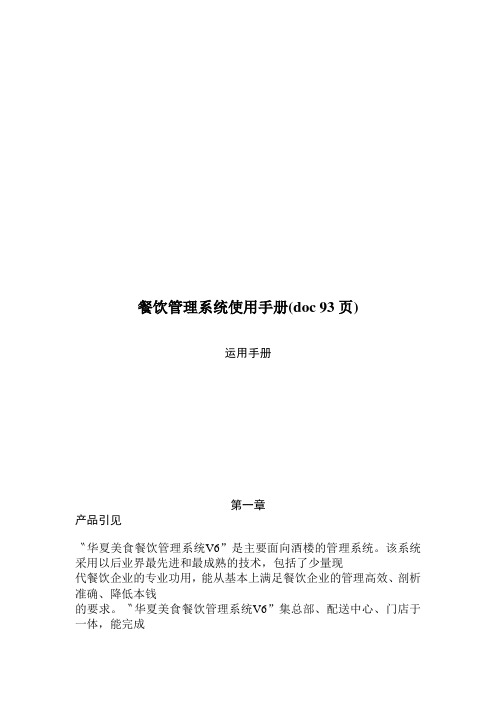
餐饮管理系统使用手册(doc 93页)运用手册第一章产品引见〝华夏美食餐饮管理系统V6”是主要面向酒楼的管理系统。
该系统采用以后业界最先进和最成熟的技术,包括了少量现代餐饮企业的专业功用,能从基本上满足餐饮企业的管理高效、剖析准确、降低本钱的要求。
〝华夏美食餐饮管理系统V6”集总部、配送中心、门店于一体,能完成有序高效的信息化连锁运营方式,为企业提高自身竞争才干奠定了坚实的基础。
系统装置第一章运转环境要求①各分店和总部的数据传输需装置Modem〔56K或以上〕或其他的联网设备,如VPN、DDN等。
②硬件、软件需求请参考如下:需求效劳器最低要求CPU:P4 2.0G Hz内存:512MB硬盘:80GB任务站CPU:P4 2.0G内存:512MB硬盘:40GBPOS 机/PC/触摸屏CPU:P4 1.0 Hz内存:256MB硬盘:20GB效劳器WINDOWS NTSQL Server 2000任务站POS 机/PC/触摸屏WINDOWS 98WINDOWS 98Hz建议配置CPU:P4 3.0G Hz内存:1GB硬盘:120GBCPU:P4 2.0G Hz内存:512MB硬盘:40GBCPU:P4 2.0 Hz内存:512MB硬盘:40GBWINDOWS 2000/2003SQL Server 2000WINDOWS 2000/XPWINDOWS 2000说明:由于用户运用规模的不同,用户可依据以上的配置为基准适外地调整。
第二章装置前预备1. 系统硬件预备⑴在装置〝华夏美食餐饮管理系统V6”软件产品之前,您必需依照第二章的〝运行环境要求〞预备好一切的硬件。
⑵预备好网络衔接设备,如交流机、网卡、网线、总部和分部的通讯设备〔如:Modem〔56K 或以上〕或其他的联网设备,如VPN、DDN 等〕。
2. 系统软件预备⑴在装置〝华夏美食餐饮管理系统V6”软件产品之前,您必需依照第二章的〝运行环境要求〞预备好并装置好一切的操作系统和数据库系统。
聚食汇餐饮管理系统操作手册

聚食汇餐饮管理系统操作手册聚食汇餐饮管理系统操作手册第一章岗位职责第一节服务部岗位职责主管岗位职责1、负责工作人员调配、班次安排和员工的考勤、考核,保证在规定的营业时间内,各服务点上都有岗、有人、有服务2、按照服务规程和质量要求,负责餐厅的管理工作,并与厨房保持密切联系,协调工作。
3、掌握市场信息,了解客情和客人需求变化,做好业务资料的收集和积累工作,并及时反馈给厨房及有关领导。
4、了解厨房货源情况及供餐菜单,组织服务员积极做好各种菜点及酒水的推销。
5、负责餐厅费用控制和财产、设备和物料用品管理,做好物料用品的领用、保管及耗用账目。
6、保持餐厅设备、设施整洁、完好、有效,及时保修和提出更新添置意见。
7、负责处理客人对餐厅服务工作的意见、建议和投诉,认真改进工作。
8、了解各国风俗习惯、生活忌讳。
9、坚持让客人完全满意的服务宗旨,加强餐厅服务现场管理,检查和督导餐厅员工严格按照服务规程,做好餐前准备,餐间服务和餐后结束工作并抓好员工的岗位业务培训。
10、召开班前例会,分配任务,总结经验。
服务员岗位职责1. 整理好仪容仪表,化淡妆,准时点到,ZYB系列渣油泵安装尺寸不迟到、早退,绝对服从餐厅主管指挥,认真、快速的完成工作任务。
2. 上班前了解就餐人数及时间,了解宴请来宾有无其他特殊要求,做好针对个性化服务工作。
3. 正式开餐前,按照安排认真做好桌椅、餐厅卫生,餐厅铺台,准备好各种用品,确保正常营业使用。
4. 按规定时间站位,面部表情自然微笑,以饱满的精神面貌迎接客人。
5. 客到及时安排客人入坐,根据人数进行加或撤位,主动拉椅(接挂衣物放第一位)主动介绍本店特色及经营性质。
6. 服务开餐间,请字开头谢不离口,随时要使用礼貌用语和微笑,及时为客人问茶、斟茶、派巾,介绍点菜方式,征询客人酒水并报名称及价格。
7. 当餐服务时,多与客人沟通,有问必答,不知者委婉回答客人,有必要时要问清再做回答,戒骄戒躁戒急戒烦。
美萍餐饮管理系统使用说明书
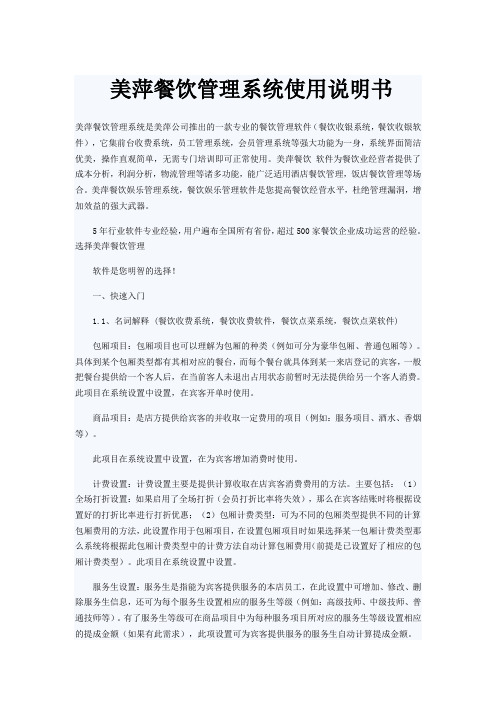
美萍餐饮管理系统使用说明书美萍餐饮管理系统是美萍公司推出的一款专业的餐饮管理软件(餐饮收银系统,餐饮收银软件),它集前台收费系统,员工管理系统,会员管理系统等强大功能为一身,系统界面简洁优美,操作直观简单,无需专门培训即可正常使用。
美萍餐饮软件为餐饮业经营者提供了成本分析,利润分析,物流管理等诸多功能,能广泛适用酒店餐饮管理,饭店餐饮管理等场合。
美萍餐饮娱乐管理系统,餐饮娱乐管理软件是您提高餐饮经营水平,杜绝管理漏洞,增加效益的强大武器。
5年行业软件专业经验,用户遍布全国所有省份,超过500家餐饮企业成功运营的经验。
选择美萍餐饮管理软件是您明智的选择!一、快速入门1.1、名词解释 (餐饮收费系统,餐饮收费软件,餐饮点菜系统,餐饮点菜软件)包厢项目:包厢项目也可以理解为包厢的种类(例如可分为豪华包厢、普通包厢等)。
具体到某个包厢类型都有其相对应的餐台,而每个餐台就具体到某一来店登记的宾客,一般把餐台提供给一个客人后,在当前客人未退出占用状态前暂时无法提供给另一个客人消费。
此项目在系统设置中设置,在宾客开单时使用。
商品项目:是店方提供给宾客的并收取一定费用的项目(例如:服务项目、酒水、香烟等)。
此项目在系统设置中设置,在为宾客增加消费时使用。
计费设置:计费设置主要是提供计算收取在店宾客消费费用的方法。
主要包括:(1)全场打折设置:如果启用了全场打折(会员打折比率将失效),那么在宾客结账时将根据设置好的打折比率进行打折优惠;(2)包厢计费类型:可为不同的包厢类型提供不同的计算包厢费用的方法,此设置作用于包厢项目,在设置包厢项目时如果选择某一包厢计费类型那么系统将根据此包厢计费类型中的计费方法自动计算包厢费用(前提是已设置好了相应的包厢计费类型)。
此项目在系统设置中设置。
服务生设置:服务生是指能为宾客提供服务的本店员工,在此设置中可增加、修改、删除服务生信息,还可为每个服务生设置相应的服务生等级(例如:高级技师、中级技师、普通技师等)。
二维火餐饮系统管理使用手册

二维火餐饮系统管理使用手册Document number【980KGB-6898YT-769T8CB-246UT-18GG08】目录1 综述..................................................... 错误!未定义书签。
2 后台管理................................................. 错误!未定义书签。
系统设置......................................... 错误!未定义书签。
营业时间......................................... 错误!未定义书签。
职级权限......................................... 错误!未定义书签。
员工............................................. 错误!未定义书签。
商品............................................. 错误!未定义书签。
桌位错误!未定义书签。
付款方式......................................... 错误!未定义书签。
促销............................................. 错误!未定义书签。
西式套餐......................................... 错误!未定义书签。
商品做法......................................... 错误!未定义书签。
商品规格......................................... 错误!未定义书签。
商品备注......................................... 错误!未定义书签。
- 1、下载文档前请自行甄别文档内容的完整性,平台不提供额外的编辑、内容补充、找答案等附加服务。
- 2、"仅部分预览"的文档,不可在线预览部分如存在完整性等问题,可反馈申请退款(可完整预览的文档不适用该条件!)。
- 3、如文档侵犯您的权益,请联系客服反馈,我们会尽快为您处理(人工客服工作时间:9:00-18:30)。
内容提要本手册是“浩顺餐饮管理系统”的配套资料,以浅显易懂的文字和图表阐述了系统的使用操作。
本手册主要包括系统介绍、安装、后台管理使用、前台使用等,内容详尽,配有大量图示,适用于系统的实施者、管理者、系统管理员、业务员、操作员和收银员等。
本手册中包含了一些连锁商业管理日常业务处理用到的数据或报表的示例。
为了尽可能完整地说明问题,这些示例可能包含了一些人名、公司名、品牌和产品名。
所有这些名称都是虚构的,如与实际商业企业所使用的名称和地址相似,纯属巧合.引言欢迎使用“浩顺餐饮管理系统”产品。
如发现本手册与产品有不符之处,请以最新产品为准。
本帮助共分三部分,详细描述了“浩顺餐饮管理系统”的功能及使用方法。
第一部分是产品概述,描述了产品概况及系统结构。
第二部分是系统安装,详细说明了产品的运行和安装环境,安装过程及相关的技术信息。
第三部分是系统的使用介绍,详细说明了菜品资料、原料资料、连锁会员、员工信息、仓库管理等信息。
第一部分产品介绍1. 产品简介“浩顺餐饮管理系统”是由浩顺集团软件创新中心研究开发出来的,主要面向餐饮企业的管理系统。
该系统采用当前业界最先进和最成熟的技术,包含了大量现代餐饮企业的专业功能,能从根本上满足餐饮企业的管理高效、分析精确、降低成本的要求。
“浩顺餐饮管理系统”集后台、前台、仓库于一体,能实现有序高效的信息化经营方式,为企业提高自身竞争能力奠定了坚实的基础。
第二部分系统安装第一章运行环境要求1、厨房打印、前台和后台的数据传输需安装联网设备,如路由器,交换机等。
2、硬件、软件需求请参考如下:说明:由于用户使用规模的不同,用户可根据以上的配置为基准适当地调整。
第二章安装前准备1、系统硬件准备⑴在安装“浩顺餐饮管理系统”软件产品之前,您必须按照第一章的“运行环境要求”准备好所有的硬件。
⑵准备好网络连接设备,如交换机、网卡、网线。
2、系统软件准备⑴在安装“浩顺餐饮管理系统”软件产品之前,您必须按照第一章的“运行环境要求”准备好并安装好所有的操作系统和数据库系统。
⑵要求局域网的网络连通(TCP/IP 协议)。
⑶SQL Server 建议安装SQL Server 2000 企业版或以上版本。
3、软件产品准备在准备好系统硬件和系统软件后,确认您所购买的“浩顺餐饮管理系统”软件产品是否完整(包括产品光盘、加密锁等),如您对购买的“浩顺餐饮管理系统”软件产品有任何怀疑和疑问,请联系我公司或代理商。
第三章软件的安装1、安装数据库在安装了SQL Server的服务器或电脑上,将“浩顺餐饮管理系统”软件产品光盘放入光驱中,运行光盘中的程序:数据库安装\DBinstall.exe。
2. 运行数据库安装\DBinstall.exe 后出现如下界面:3、接上图操作,选择要安装的版本类型后,安装程序将自动检测当前服务器上MS SQL Server 的安装配置,程序启动后,检查当前配置列表是否正确,如果sa有口令请输入口令。
确认相关配置正确后点击“数据库安装”后,如下图所示:4、接上图操作,点击“确定”按钮,完成数据库的安装,2、安装应用软件1、选取光碟里面的“Setup.exe”安装程序,出现如下图所示:2、接上图操作:点击“下一步”按钮,出现如下图所示:3、接上图操作:输入服务器的IP或本机服务器名称,点击“下一步”按钮出现如下图所示:4、接上图操作:选取我同意此协议,点击“下一步”按钮出现如下图所示:5、接上图操作:选取除操作系统以外的安装目录进行安装,点击“下一步”按钮出现如下图所示:6、接上图操作:根据实际所使用的需求选取正确的安装内容,点击“下一步”按钮出现如下图所示:7、接上图操作:点击“下一步”按钮出现如下图所示:(此处默认即可,如有特殊需求可以更改此项内容)8、接上图操作,点击“安装”按钮,对浩顺餐饮管理系统软件进行安装。
如果在安装过程中,您的电脑系统有其它防护软件出现报警提示,此时请选取允许操作。
否则我们的软件将不能正确安装。
成功安装后如下图所示,点击“完成”按钮。
完成浩顺餐饮管理系统软件的安装操作。
3. 程序卸载1. 在“浩顺餐饮管理系统”程序组中选择“卸载浩顺餐饮管理系统”。
进行程序卸载2. 在Windows“控制面板”窗口中双击“添加/删除程序”图符运行卸载程序。
在“添加/删除程序”窗口中选择“浩顺餐饮管理系统”,这时“添加/删除”按钮将被激活,单击“添加/删除”按钮。
3. 再次运行安装程序自动卸载。
提示:卸载“浩顺餐饮管理系统”程序,不会删除存在的数据,所有数据都存在服务器数据库中,直到您删除该数据库。
第三部分软件操作管理系统注(本事例是按酒楼类型操作)1、在电脑的屏幕中点击浩顺餐饮管理系统的快捷键“后台管理”进入如下所示:(初次使用会有此提示)2、接上图操作,点击“下一步”按钮,出现如下图所示:3、接上图操作,选取适合自己类型的经营场所,点击“下一步”按钮,出现如下图所示:4、接上图操作,根据实际的使用情况进行选取,确认后点击“下一步”按钮,出现如下图所示:5、接上图操作,选取实际所需的功能,点击“下一步”按钮,出现如下图所示:6、接上图操作,根据实际的使用情况,来选取是否启用点菜宝功能。
确认后点击“下一步”按钮,出现如下图所示:7、接上图操作:此处根据以上选取的功能做一个简单的说明,点击“下一步”完成初次使用向导的设置。
第一章我的桌面功能:设置常用功能显示在该界面,方便快捷;操作:点击我的桌面“桌面设置”或“点此”弹出功能选择窗口,选择常用功能后点击保存即可,操作如图所示:点击上图中的“设置桌面”或“点此”按钮,出现如下图所示:接上图操作,选取常用的功能,点击“保存”按钮,完成对我的桌面设置操作。
第二章基础资料一、基础向导设置功能:设置营业前的软件所需的基本资料;操作:操作如下列图所示:1、点击系统主界面中的“基础资料”按钮,选取“日常业务”出现如下图所示:2、接上图操作,点击“基础资料向导”出现如下图所示:3、接上图操作,点击“下一步”按钮,出现如下图所示:4、接上图操作,根据营业场所的实际情况,选取相适合的资料,点击“下一步”按钮,出现如下图所示:注:区域楼层数量:指的是营业场所分为几层,只有一层就选1,二层就选2等等。
大厅餐桌数量:指的是同一层除包房以外的餐桌数量,有几桌就选几桌。
每桌人数:这个量可能是变量,按基础配置量选取就可以了。
其它楼层可以设定成一样,也可以在开台时修改,这儿的只作为一个基础数据。
5、接上图操作,根据营业场所的实际菜品信息来设定此项。
需要启用则启用(好处在于增加菜品时,会动增加菜品的编号)。
设定正确后点击“下一步”按钮,出现如下图所示:6、接上图操作,根据实际情况来选取菜品价,会员价和是否启用菜牌属性。
设置正确后点击“下一步”按钮,出现如下图所示:注:几种菜品价是在确定桌号时会用上,即不同的桌号算的菜价格不同。
几中会员价是指不同级别的会员有几种价格结算。
7、接上图操作,根据实际情况设置好后点击“下一步”按钮,出现如下图所示:8、接上图操作,点击“下一步”按钮,完成基础向导的操作。
二、餐桌资料(1)桌类设置1、点击系统主界面中的“基础资料”按钮,选取“日常业务”中的“餐桌资料”出现如下图所示:2、接上图操作,选取需要修改的桌号,点击“桌类”按钮,出现如下图所示:3、接上图操作,根据实际情况,修改桌类名称,菜品售价类,服务费,低消方式,低消金额,服务费模式,类型颜色等等。
设置好后点击“保存”按钮完成桌类设置。
(2)区域设置1、在餐桌资料设置界面中,点击“区域”按钮,出现如下图所示:2、接上图操作,如果经营的场所内有多个消费区域,侧点击“新增”按钮进行增加,点击“保存”按钮,完成区域的设置。
(3)方位设置1、在餐桌资料设置界面中,点击“方位”按钮,出现如下图所示:2、接上图操作,如果经营的场所内有多个消费方位,侧点击“新增”按钮进行增加,点击“保存”按钮,完成区域的设置。
(4)参数设置1、在餐桌资料设置界面中,点击“参数设置”按钮,出现如下图所示:2、接上图操作,根据经营场所的实际情况,选取此功能。
设置正确后点击“确定”按钮,完成参数设置。
三、收银方式1、点击系统主界面中的“基础资料”按钮,选取“日常业务”中的“收银方式”出现如下图所示:2、接上图操作,可以新增收银方式,也可以修改当前收银方式。
点击“新增”按钮,出现如下图所示:3、接上图操作,输入代码,根据场所的实际收银情况,选取适当的收银方式。
点击“保存”完成新增操作,也可以点击“继续”按钮进行下一个收银方式的新增。
注:如果是选取修改方式,显示界面如下图,但是只可以修改付款类型、快捷键和是否参与积分。
四、市别设置1、解释:市别就是就餐时间和此就餐时间的称别,如什么时间是早餐,什么时间是中餐。
操作:点击系统主界面中的“基础资料”按钮,选取“日常业务”中的“市别设置”出现如下图所示:2、接上图操作,可以新增市别,也可以对当前的市别进行修改。
五、菜品设置功能:设置菜品资料,菜品资料设置流程:菜品大类—菜品小类—菜品单位—菜品资料。
操作:点击系统主界面中的“基础资料”按钮,选取“日常业务”中的“菜品设置”出现如下图所示:(1)菜品编码参数设置1、接上图操作,点击“参数”按钮,出现如下图所示:2、接上图操作,根据实际的需求,选取适合的功能,点击“确定”按钮完成对菜品编码的设置。
(2)菜品大类设置1、在菜品设置的界面中点击“大类”按钮,出现如下图所示:2、接上图操作,点击“新增”按钮,输入编码和菜品大类名称,点击“保存”按钮完成对菜品大类的新增操作。
(3)菜品小类设置1、在菜品设置的主界面中点击“小类”按钮,出现如下图所示:2、接上图操作,选取相应的菜品大类,点击“新增”按钮,输入小类的名称和其它选项,点击“保存”按钮完成对菜品小类的新增。
(4)菜品单位设置1、在菜品设置的主界面中点击“单位”按钮,出现如下图所示:2、接上图操作,点击“新增”按钮,输入正确的菜品单位,点击“保存”按钮,完成对菜品单位的设置操作。
(5)菜品设置1、在菜品设置的主界面中点击“新增”按钮,出现如下图所示:2、接上图操作,输入正确的菜品资料,点击“保存”按钮,完成菜品资料的设置。
注:相关属性如下:1、售价:菜品销售价格。
2、会员价:菜品会员价格。
3、辅助编码:前台可录入辅助编码销售菜品。
4、拼音简码:输入菜品名称时,系统会根据菜品名称的汉语拼音缩写自动产生助5、记码,如“青岛啤酒”简称为“QDPJ”,拼音简称的作用是便于输入和查询。
6、规格:菜品默认规格,比如大份7、菜牌:如要使用该参数,需在参数中勾选“启用菜牌属性”,新增菜牌,在菜品资料中选择所属菜牌,则在相关报表中可按菜牌属性进行查询。
